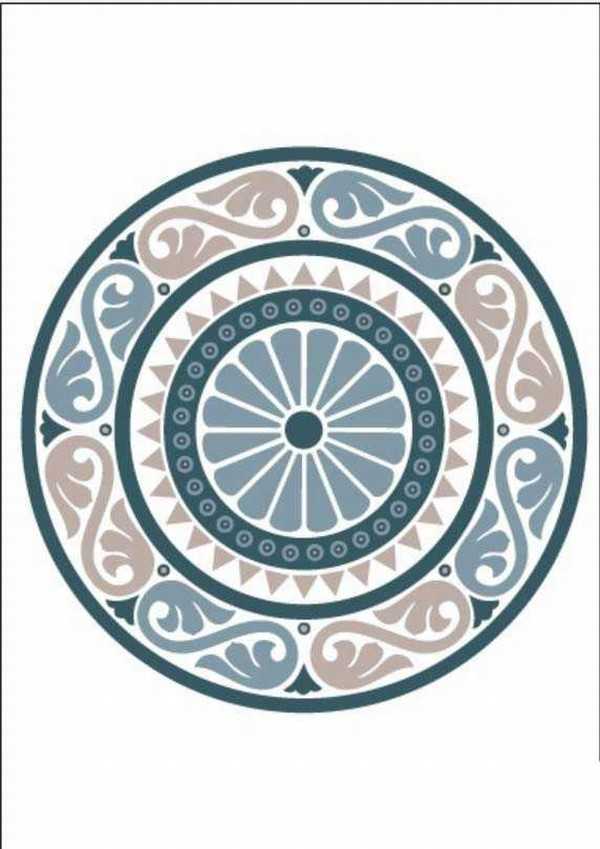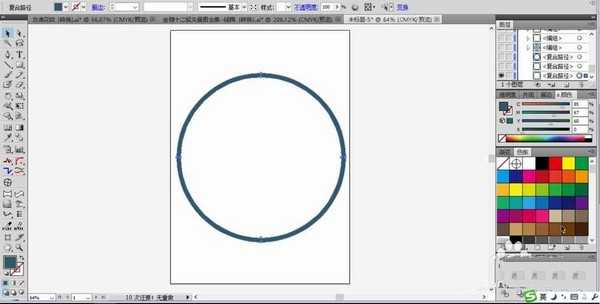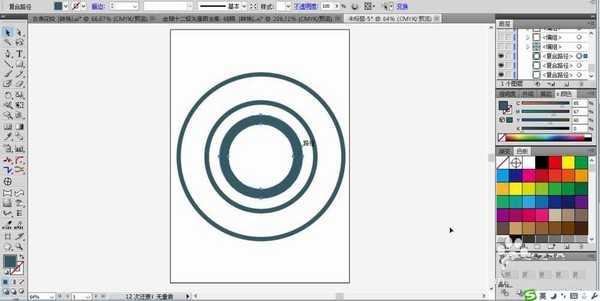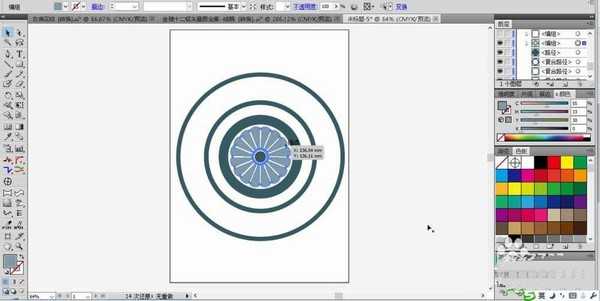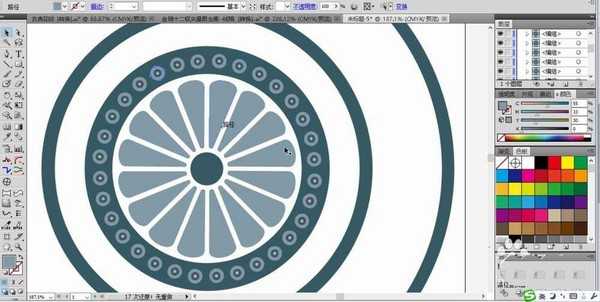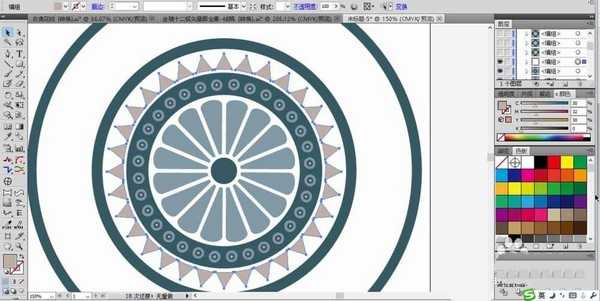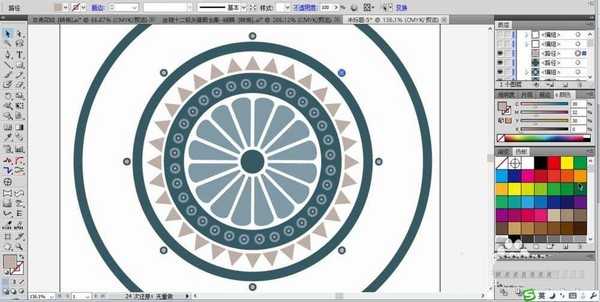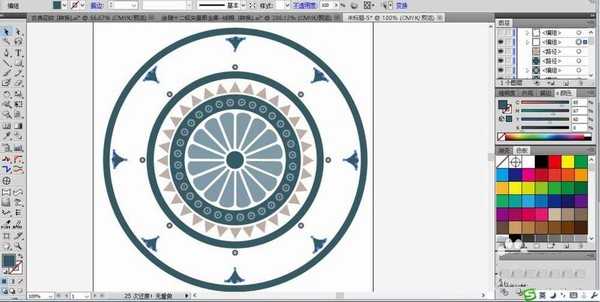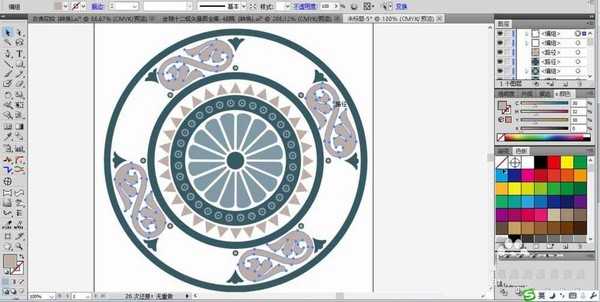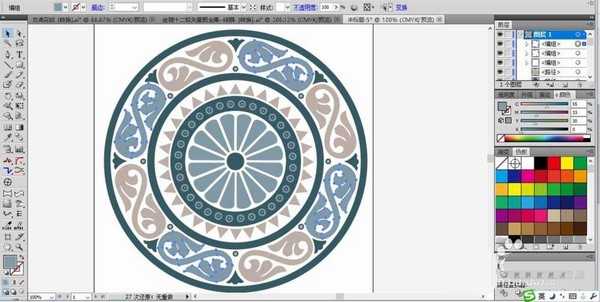站长资源平面设计
ai怎么设计欧式花纹图案?
简介ai中想要绘制一个花纹图案,该怎么绘制圆形的花纹呢?下面我们就来看看ai设计欧式花纹图案的教程。软件名称:Adobe Illustrator CC(AI) 2018特别版 简体中文完整版软件大小:2.03GB更新时间:2017-10-19立即下载1、先用圆形工具画出一个圆形并填充为淡青色。2、复
ai中想要绘制一个花纹图案,该怎么绘制圆形的花纹呢?下面我们就来看看ai设计欧式花纹图案的教程。
- 软件名称:
- Adobe Illustrator CC(AI) 2018特别版 简体中文完整版
- 软件大小:
- 2.03GB
- 更新时间:
- 2017-10-19立即下载
1、先用圆形工具画出一个圆形并填充为淡青色。
2、复制这个圆形等比例缩小让其成为同心圆形,最里面的一个圆形边缘比较大,我们可以用两个圆形截取出来制作。
3、接着,我们在最里面的圆形当中绘制出一片花瓣,计算好整个圆形需要多少个花瓣再均匀的改变角度,从而绘制出花瓣围绕的效果,在花瓣的中间放上一个小小的圆心。花瓣我们填充为青色。圆心为深青色。
4、在花瓣外的圆形弧线上面绘制小小的同心圆形并填充为淡青色,圆心为淡褐色。有了一个圆心之后再计算一下整个圆形需要多少个,等比例的复制与改变角度。
5、继续用同样的绘制方法在圆形的外面绘制三角形并让其围绕圆形,三角形的颜色为淡褐色。
6、我们在三角形之外的圆形外继续绘制同心圆形,一共放置八个,让其相距45度排开。
7、在最外面的圆形内边绘制三角形的水滴,也是以45度为间隔复制出八个出来。
8、我们引入一种欧式字母符号并填充为淡褐色让其位于两个小滴的中间,一共复制四个。
9、继续复制欧式符号并填充为淡青色让其与其它的淡褐色的欧式符号交错起来,完成欧式花纹设计。
以上就是ai设计圆形欧式花纹的教程,希望大家喜欢,请继续关注。
相关推荐:
AI怎么设计漂亮的圆盘花纹图形?
ai怎么填充漂亮的花纹图案? ai使用图案填充的教程
ai怎么设计回字纹边框? ai设计中国风圆形回字花纹边框的教程
上一篇:ai怎么绘制餐桌椅场景图标?
下一篇:ai怎么绘制笑容可爱的圆脸表情?